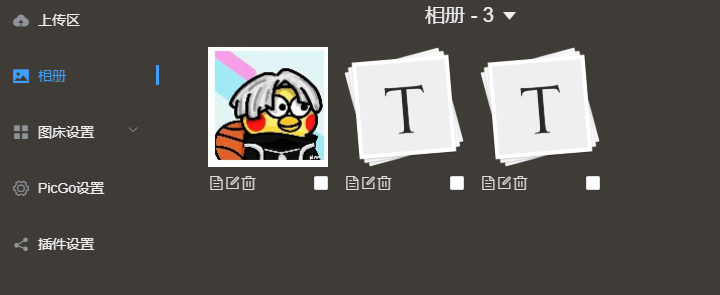认识PicGo,这款软件,还要从Typora说起。
平时学习用来做笔记,都是用顺手的 Markdown 编辑器 typora。
但是typora 的缺点很明显,图床功能很 拉胯。
最近做笔记,也是偶尔看到一篇文章,给出的解决方案是:Typora+ PicGo。
于是我就查阅了大量资料 作为学习。最后感觉效果还是不错的。
简单描述一下什么图床。很多第一次接触的人,也是很懵的。
所谓图床工具,就是自动把本地图片转换成链接的一款工具,网络上有很多图床工具,就目前使用种类而言,PicGo 算得上一款比较优秀的图床工具。它是一款用Electron-vue开发的软件,可以支持微博,七牛云,腾讯云COS,又拍云,GitHub,阿里云OSS,SM.MS,imgur 等8种常用图床,功能强大,简单易用。
Github最新版下载地址:
https://github.com/Molunerfinn/PicGo/releases
这里顺便说一下 PicGo官网地址:https://molunerfinn.com/PicGo/
(因为官网里面也没啥描述的,点击下载,也是跳转上述地址)
git clone https://github.com/Molunerfinn/PicGo.git 克隆到本地 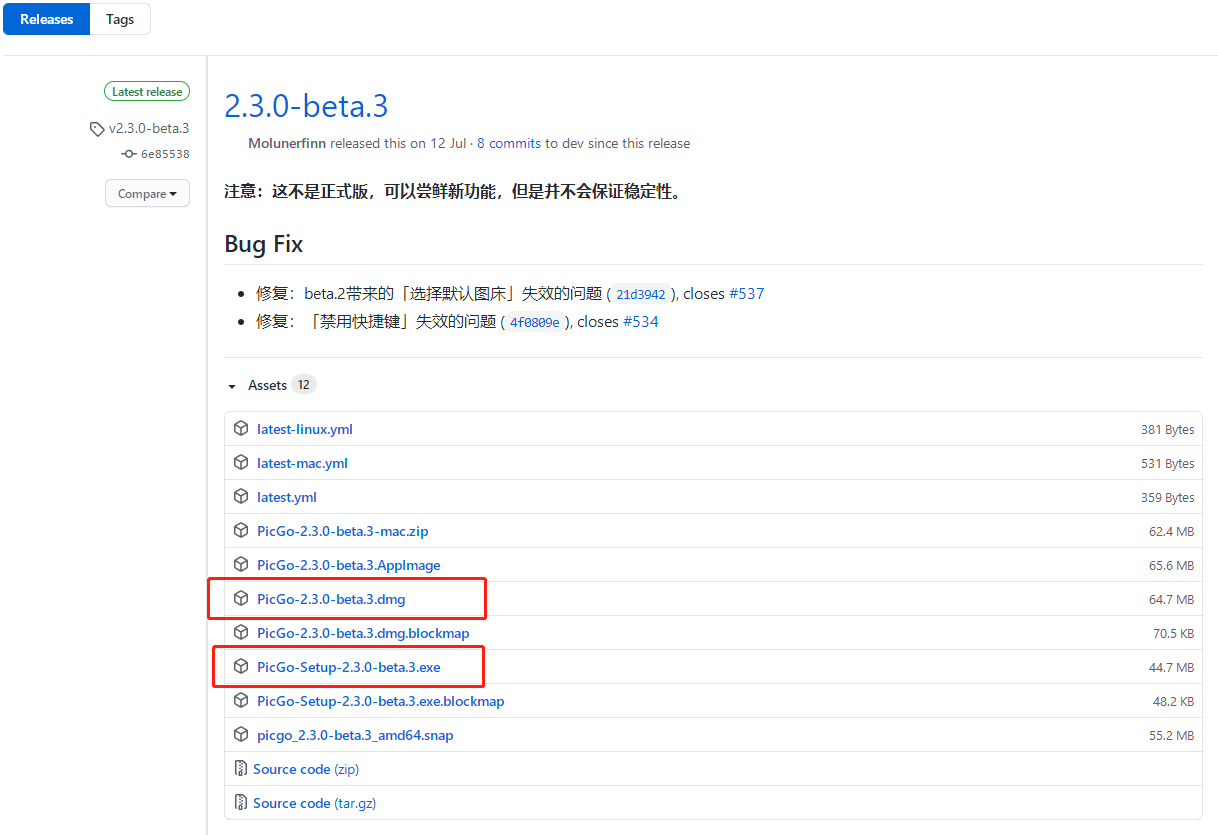
这里就简单说一下, Typora+ PicGo 的教程。其他云的以后用到再补充。
-
激活PicGo-Server
网上说,第一次都要 配置PicGo-Server。不过我看了,软件默认都是开启的。
2.2.0 版本之后,PicGo 内部会默认开启一个小型的服务器,用于配合其他应用来调用 PicGo 进行上传。
如何设置呢?
打开 PicGo 详细页面,进入 PicGo 设置--设置Server
参考下图进行设置即可。
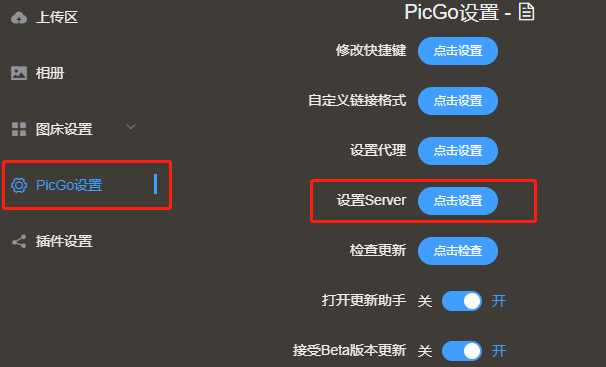
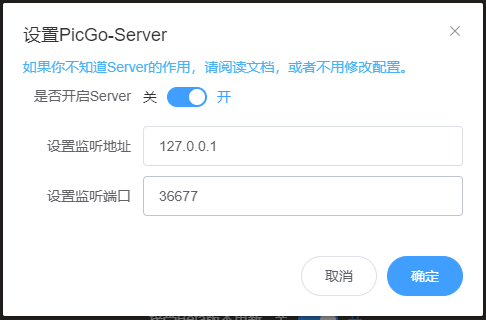
-
Typora设置
版本要求:Typora 0.9.84 及以上。
设置:
菜单 文件 -- 偏好设置 -- 图像
参考图片中的 设置,进行配置。
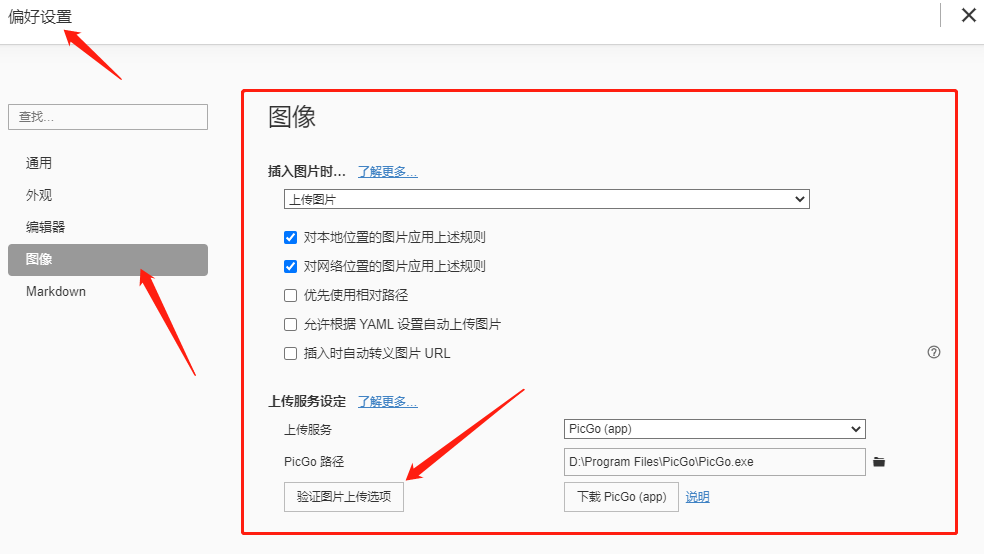
配置好后,可以点击左下角的【验证图片上传选项】进行验证。
验证成功后,会返回下图结果:

-
在Typora 中的使用
1、可以在本地选择图片,直接拖拽图片到编辑器即可。
2、使用快捷键 Ctrl + Shift + I,可以调出插入图片的功能。
3、可以直接复制图片,然后到编辑器中直接粘贴。或者截图后直接粘贴。
最后,这些本地上传的图片,在PicGo 中相册中都能看到哦。
这都是PicGo 的冰山一角,感兴趣的,可以去试试。或者翻阅资料学习它的更多用法。